Een CSR met alternatieve naamgids genereren in Prime Collaboration Provisioning (PCP)
Downloadopties
Inclusief taalgebruik
De documentatie van dit product is waar mogelijk geschreven met inclusief taalgebruik. Inclusief taalgebruik wordt in deze documentatie gedefinieerd als taal die geen discriminatie op basis van leeftijd, handicap, gender, etniciteit, seksuele oriëntatie, sociaaleconomische status of combinaties hiervan weerspiegelt. In deze documentatie kunnen uitzonderingen voorkomen vanwege bewoordingen die in de gebruikersinterfaces van de productsoftware zijn gecodeerd, die op het taalgebruik in de RFP-documentatie zijn gebaseerd of die worden gebruikt in een product van een externe partij waarnaar wordt verwezen. Lees meer over hoe Cisco gebruikmaakt van inclusief taalgebruik.
Over deze vertaling
Cisco heeft dit document vertaald via een combinatie van machine- en menselijke technologie om onze gebruikers wereldwijd ondersteuningscontent te bieden in hun eigen taal. Houd er rekening mee dat zelfs de beste machinevertaling niet net zo nauwkeurig is als die van een professionele vertaler. Cisco Systems, Inc. is niet aansprakelijk voor de nauwkeurigheid van deze vertalingen en raadt aan altijd het oorspronkelijke Engelstalige document (link) te raadplegen.
Inhoud
Inleiding
Dit document beschrijft hoe u een certificaataanvraag (CSR) kunt genereren in de primaire voorziening om alternatieve namen toe te staan.
Voorwaarden
Vereisten
- Een certificaatinstantie (CA) moet het certificaat ondertekenen dat u met PCP gegenereerd hebt, u kunt een Windows-server gebruiken of u kunt een CA-teken gebruiken online.
Als u niet zeker weet hoe uw Certificaat door een CA online bron ondertekend is, verwees dan naar de onderstaande link
- Er is Root Access to the Opdracht Line Interface (CLI) van de Prime Provisioning vereist. Root access wordt gegenereerd op Installeer.
Opmerking: Raadpleeg voor PCP-versie(s) 12.X en hoger de onderkant van dit document onder Aanvullende opmerkingen
Gebruikte componenten
Prime-provisioning voor samenwerking
De informatie in dit document is gebaseerd op de apparaten in een specifieke laboratoriumomgeving. Alle apparaten die in dit document worden beschreven, hadden een opgeschoonde (standaard)configuratie. Als uw netwerk levend is, zorg er dan voor dat u de mogelijke impact van om het even welke opdracht begrijpt.
Achtergrondinformatie
Hierdoor kunt u met hetzelfde certificaat toegang krijgen tot de Prime Collaboration Provisioning (PCP) voor bedrijfsdoeleinden met meerdere DNS-items van Domain Name Server (DNS) en krijgt u niet de certificaatfout bij toegang tot de webpagina.
Procedure en stappen
Op het moment dat dit document is geschreven, kunt u vanuit de GUI (Graphical User Interface - grafische gebruikersinterface) alleen de CSR zonder alternatieve naam genereren, dit zijn de instructies om deze taak te volbrengen.
Stap 1. Meld u aan bij PCP als basisgebruiker
Stap 2. Navigeren naar /opt/cupm/httpd/door de input cd/opt/cupm/httpd/
Stap 3. Type: vi san.cnf
Opmerking: Dit maakt een nieuw bestand, san.cnf genaamd, dat op het moment leeg zal zijn
Stap 4. Druk op I voor invoeging (dit maakt het mogelijk het bestand te bewerken) en kopieer/plak de onderstaande tekst in het grijze veld
Merk ook op dat de vermelding op de onderste DNS.1 = pcptest23.cisco.ab.edu de primaire DNS-ingang is die gebruikt zal worden voor de CSR en DNS.2 de secundaire DNS-ingang is; Op deze manier hebt u toegang tot PCP en kunt u een van de DNS-items gebruiken.
Nadat u een kopie/pasta in dit voorbeeld hebt gemaakt, verwijdert u de voorbeeldvoorbeelden met de voorbeelden die u voor uw toepassing nodig hebt.
[ req ] default_bits = 2048 distinguished_name = req_distinguished_name req_extensions = req_ext [ req_distinguished_name ] countryName = Country Name (2 letter code) stateOrProvinceName = State or Province Name (full name) localityName = Locality Name (eg, city) organizationName = Organization Name (eg, company) commonName = Common Name (e.g. server FQDN or YOUR name) [ req_ext ] subjectAltName = @alt_names [alt_names] DNS.1 = pcptest23.cisco.ab.edu DNS.2 = pcptest.gov.cisco.ca
Stap 5. Type: esc type : wq ! (hierdoor worden het bestand en de zojuist aangebrachte wijzigingen opgeslagen).
Stap 6. Herstart van de diensten voor de configuratie van het bestand op de juiste wijze. Type: /opt/cupm/bin/cpcmcontrol.sh stop
type /opt/cupm/bin/cpcmcontrol.sh status om er zeker van te zijn dat alle services zijn gestopt
Stap 7. Typ deze opdracht om de services weer te geven: /opt/cupm/bin/cpcmcontrol.sh
Stap 8. U dient nog steeds in de folder/opt/cupm/httpd/folder te zijn, u kunt pwd typen om uw huidige directory zeker te stellen.
Stap 9. Start deze opdracht om de Private key en CSR te genereren.
openssl req-out PCPSAN.csr-newkey rsa:2048-knooppunten -keyout PCPSAN.key-grotere san.cnf
[root@ryPCP11-5 httpd]# openssl req -out PCPSAN.csr -newkey rsa:2048 -nodes -keyout private.key -config san.cnf Generating a 2048 bit RSA private key .........+++ .........+++ writing new private key to 'private.key' ----- You are about to be asked to enter information that will be incorporated into your certificate request. What you are about to enter is what is called a Distinguished Name or a DN. There are quite a few fields but you can leave some blank For some fields there will be a default value, If you enter '.', the field will be left blank. ----- Country Name (2 letter code) []:US State or Province Name (full name) []:TX Locality Name (eg, city) []:RCDN Organization Name (eg, company) []:CISCO Common Name (e.g. server FQDN or YOUR name) []:doctest.cisco.com [root@ryPCP11-5 httpd]#
CSR wordt gegenereerd en om te controleren of CSR de juiste alternatieve namen bevat type deze opdracht
openssl req -noout-tekst in PCPSAN.csr | DNS-griep
[root@ryPCP11-5 httpd]# openssl req -noout -text -in PCPSAN.csr | grep DNS
DNS:pcptest23.cisco.ab.edu, DNS:pcptest.gov.cisco.ca
[root@ryPCP11-5 httpd]#
Opmerking: Als de DNS-items dezelfde zijn als die onder stap 4 staan, dient u hetzelfde te zien als u in stap 4 hebt ingevoerd. Nadat u dit hebt geverifieerd, gaat u naar de volgende stap
Stap 10. Gebruik een programma dat winscp of fiLezilla heet, sluit aan op PCP als wortelgebruiker en navigeer naar de /opt/cupm/httpd/folder en verplaats de .csr van de PC server naar uw desktop.
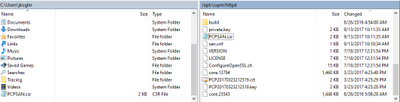
Stap 1. Teken de CSR met uw CA en gebruik een Windows-server of online via een derde verkoper zoals DigiCert.
Stap 12. Installeer het PCP-certificaat in de GUI, navigeer: Administratie>updates>SSL-certificaten.
Stap 13. Installeer het certificaat via uw browser, de referenties per browser zijn zoals hieronder.
Google Chrome:
https://www.tbs-certificates.co.uk/FAQ/en/installer_certificat_client_google_chrome.html
Internet Explorer:
http://howtonetworking.com/Internet/iis8.htm
Mozilla Firefox:
https://wiki.wmtransfer.com/projects/webmoney/wiki/Installing_root_certificate_in_Mozilla_Firefox
Stap 14. Nadat u het certificaat op de server en uw browser installeert, ontkoppel het cache en sluit het browser af.
Stap 15. Open de URL opnieuw en u dient de beveiligingsfout niet te ervaren.
Opmerkingen
Opmerking: PCP versie 12.x en hoger heeft u TAC nodig om u de CLI Access te bieden aangezien dit beperkt is.
Procedure om CLI-toegang aan te vragen
Stap 1. Meld u aan bij PCP-GUI
Stap 2. Navigeer naar Administratie>Vastlegging en technologie>Klik op account voor probleemoplossing>maak de gebruiker en selecteer een geschikte tijd die u basistoegang nodig hebt om dit te bereiken.
Stap 3. Geef aan TAC de challenge string en zij zullen u het wachtwoord geven (dit wachtwoord is zeer lang en maakt u geen zorgen dat het werkt).
Example: AQAAAAEAAAC8srFZB2prb2dsaW4NSm9zZXBoIEtvZ2xpbgAAAbgBAAIBAQIABAAA FFFFEBE0 AawDAJEEAEBDTj1DaXNjb1N5c3RlbXM7T1U9UHJpbWVDb2xsYWJvcmF0aW9uUHJv FFFFEB81 dmlzaW9uaW5nO089Q2lzY29TeXN0ZW1zBQAIAAAAAFmxsrwGAEBDTj1DaXNjb1N5 FFFFEB8A c3RlbXM7T1U9UHJpbWVDb2xsYWJvcmF0aW9uUHJvdmlzaW9uaW5nO089Q2lzY29T FFFFEAD0 eXN0ZW1zBwABAAgAAQEJAAEACgABAQsBAJUhvhhxkM6YNYVFRPT3jcqAsrl/1ppr FFFFEB2B yr1AYzJa9FtO1A4l8VBlp8IVqbqHrrCAIYUmVXWnzXTuxtWcY2wPSsIzW2GSdFZM FFFFE9F3 LplEKeEX+q7ZADshWeSMYJQkY7I9oJTfD5P4QE2eHZ2opiiCScgf3Fii6ORuvhiM FFFFEAD9 kbbO6JUguABWZU2HV0OhXHfjMZNqpUvhCWCCIHNKfddwB6crb0yV4xoXnNe5/2+X FFFFEACE 7Nzf2xWFaIwJOs4kGp5S29u8wNMAIb1t9jn7+iPg8Rezizeu+HeUgs2T8a/LTmou FFFFEA8F Vu9Ux3PBOM4xIkFpKa7provli1PmIeRJodmObfS1Y9jgqb3AYGgJxMAMAAFB6w== FFFFEAA7 DONE.
Stap 4. Meld de huidige gebruiker aan en logt u in met de door u aangemaakte gebruiker en het wachtwoord dat door TAC wordt geleverd.
Stap 5. Navigeer naar account voor probleemoplossing>>Start>>Klik op een console-account en maak uw CLI-gebruikersid en -wachtwoord aan.
Stap 6. Meld u nu aan bij PCP als de gebruiker die u hebt gemaakt en voer de eerste stappen uit die in dit document zijn beschreven.
Opmerking: PCP versie 12.x en hoger moet u eerst in de opdrachtregel invoeren voordat u alle instructies voor het uitvoeren uitvoert. Voor stap 9 zal de opdracht daarom sudo openssl req-out PCPSAN.csr-newkey rsa:2048-knooppunten -keyout PCPSAN.key-grotere san.cnf zijn. Om de DNS te controleren gebruikt u vervolgens de opdrachtregel doop enssl req -no-text -in PCPSAN.csr | DNS-griep
Bijgedragen door Cisco-engineers
- Joseph koglinCisco TAC-ingenieur
Contact Cisco
- Een ondersteuningscase openen

- (Vereist een Cisco-servicecontract)
 Feedback
Feedback